Καλώς ήλθατε στο πρώτο άρθρο της σειράς: Γνωρίζοντας τις εναλλακτικές λύσεις. Το σημείο που θέλω να αναφερθώ σε αυτόν τον τύπο άρθρου είναι να το δείξω με GNU / Linux και τις εφαρμογές του μπορούμε να κάνουμε το ίδιο όπως και με Microsoft Windows Έχω ακόμη λίγο περισσότερο.
Γι 'αυτό ξεκινώ συγκρίνοντας την εφαρμογή που χρησιμοποιείται συνήθως στο δικό μας λειτουργικό σύστημα: Ο Διαχειριστής αρχείων ή η Εξερεύνηση.
Διεπαφή και εμφάνιση
Πρέπει να ξεκαθαρίσω ότι δεν είμαι σχεδιαστής διεπαφών, πολύ μακριά από αυτό. Τα πλεονεκτήματα ή τα μειονεκτήματα που μπορώ να επισημάνω όσον αφορά τη διάταξη των στοιχείων σε κάθε μία από αυτές τις εφαρμογές, θα βασίζονται στα κριτήρια και την προσωπική μου προτίμηση.
Όπως γνωρίζουν πολλοί, η τάση στη σχεδίαση διασύνδεσης βρίσκεται στο δρόμο για τη δημιουργία συμβατότητας σε εφαρμογές, έτσι ώστε να μπορούν να χρησιμοποιηθούν τόσο στον υπολογιστή όσο και σε συσκευές αφής.
Αυτή η αλλαγή μπορεί να φανεί καθαρά στο Αρχεία (όνομα που έχετε υιοθετήσει Εξερεύνηση των windows en Windows 8), η οποία έχει υποστεί μικρές αλλαγές σε σύγκριση με την προηγούμενη έκδοση. Αλλά το γεγονός ότι οι εφαρμογές συνθέτουν λίγο δεν σημαίνει ότι η λειτουργία τους είναι διαφορετική.
Για να πάρω μια ιδέα για το τι πρόκειται να συγκρίνω, σας δείχνω πώς φαίνονται από προεπιλογή Δελφίνι en KDE 4.9 y Εξερεύνηση των windows en Windows 7 αντίστοιχα:
Δελφίνι
Αρχείο (Εξερεύνηση των Windows)
Όπως μπορείτε να δείτε, και οι δύο έχουν μερικά παρόμοια στοιχεία στη διεπαφή τους και, φυσικά, βοηθά τους χρήστες να βρουν μια ομοιότητα όταν εργάζονται και με τις δύο εφαρμογές.
Φυσικά, υπάρχουν ορισμένες διαφορές ανάλογα με την εμπειρία που οι προγραμματιστές θέλουν να παρέχουν στον χρήστη. Αλλά ας δούμε μερικές λεπτομέρειες πρώτα.
Δελφίνι
Δελφίνι Αποτελείται από την ακόλουθη δομή:
1.- Τα κουμπιά Πίσω / Εμπρός
Όπως είναι συνηθισμένο σε αυτόν τον τύπο εφαρμογής ή σε προγράμματα περιήγησης, είναι τα κουμπιά που μας επιτρέπουν να προχωρήσουμε προς τα εμπρός ή προς τα πίσω, έχοντας τη δυνατότητα πλοήγησης μεταξύ των φακέλων μας.
2.- Κουμπιά για τους τύπους προβολών φακέλων
Αυτά τα κουμπιά είναι αυτά που μας επιτρέπουν να τροποποιήσουμε τον τρόπο εμφάνισης των φακέλων: Προβολή εικονιδίων, Συμπαγής προβολή o Λεπτομερής προβολή.
3.- Το κουμπί αναζήτησης.
Αυτό το κουμπί εμφανίζει μια γραμμή κειμένου όπου εισάγουμε την ενσωματωμένη αναζήτηση για αρχεία ή φακέλους Δελφίνι.
4.- Δείτε τις μικρογραφίες.
Από προεπιλογή, οι μικρογραφίες των εικόνων δεν εμφανίζονται, γεγονός που επιτρέπει ταχύτερη πρόσβαση σε φακέλους που περιέχουν χιλιάδες φωτογραφίες. Αυτή η συμπεριφορά μπορεί φυσικά να αλλάξει.
5.- Χωρίστε το δελφίνι με δύο πάνελ.
Όταν οι βλεφαρίδες δεν είναι αρκετές, Δελφίνι Είναι σε θέση να εμφανίζει έναν επιπλέον πίνακα, ο οποίος μας επιτρέπει να διαχειριζόμαστε τα αρχεία μας πιο άνετα και γρήγορα, έχοντας τη δυνατότητα να τα μετακινήσουμε ή να τα αντιγράψουμε από τη μία πλευρά στην άλλη, απλά σύροντάς τα.
6.- Ένα κουμπί για διαμόρφωση ή πρόσβαση σε επιπλέον επιλογές δελφινιών.
Όπως είναι η λογική, Δελφίνι έχουν πολλές άλλες επιλογές στις οποίες μπορείτε να έχετε πρόσβαση ή να διαμορφώσετε χρησιμοποιώντας αυτό το κουμπί. Θα μιλήσουμε για αυτές τις επιπλέον επιλογές αργότερα όταν εισάγουμε τη σύγκριση.
7.- Breadcrumb (Crumbs, ίχνος).
Η γραμμή θέσεων ή το Breadcumb, όπου μπορούμε να περιηγηθούμε με τη μορφή κουμπιών, μέσω των φακέλων προς τα πίσω ή προς τα εμπρός, ή όπου μπορούμε να γράψουμε απευθείας τη διαδρομή του φακέλου στον οποίο θέλουμε να αποκτήσουμε πρόσβαση.
8.- Η ενότητα όπου μπορούμε να δούμε τα αρχεία μας χρησιμοποιώντας καρτέλες ή έναν επιπλέον πίνακα.
Αυτή η περιοχή μπορεί να χωριστεί με καρτέλες ή έναν επιπλέον πίνακα όπως εξήγησα παραπάνω.
9.- Πληροφορίες και λεπτομέρειες αρχείου.
Κατά την επιλογή ενός αρχείου, θα έχουμε σε αυτήν την ενότητα μια προεπισκόπηση του, καθώς και διάφορες πληροφορίες και λεπτομέρειες.
10.- Ένας επιλογέας μεγέθους για μικρογραφίες, φακέλους και εικονίδια γενικά.
Με αυτόν τον επιλογέα μπορούμε εύκολα να αυξήσουμε και να μειώσουμε το μέγεθος των φακέλων, των μικρογραφιών και όλων των αρχείων που βρίσκονται στην ενότητα 8.
11. - Λεπτομέρειες για το επιλεγμένο αρχείο.
Αυτή η ενότητα δείχνει μερικές προκαταρκτικές λεπτομέρειες του επιλεγμένου αρχείου.
12.- Πλαϊνό πλαίσιο όπου τα στοιχεία του χωρίζονται ανά κατηγορίες ή ενότητες.
Με την έκδοση 4.9 του KDE, Δελφίνι υπέστη ορισμένες οπτικές αλλαγές που βελτίωσαν την απόδοση και την εφαρμογή γενικά, κερδίζοντας την οργάνωση και αυξάνοντας την παραγωγικότητα των χρηστών.
Εξερεύνηση των windows
1.- Τα κουμπιά Πίσω / Εμπρός
Εκτελούν την ίδια λειτουργία που είδαμε Δελφίνι.
2.- Ψωμί
Είναι ο μόνος τρόπος που πρέπει να ανεβούμε ένα επίπεδο (επιστρέφοντας στον προηγούμενο φάκελο) με την Εξερεύνηση των Windows και μετά εξηγώ γιατί.
3.- Περιεχόμενο.
Η ενότητα όπου εμφανίζονται τα αρχεία και οι φάκελοί μας.
4.- Ο αιτών.
Η μηχανή αναζήτησης εμφανίζεται από προεπιλογή (όχι όπως συμβαίνει στο Dolphin) που μας επιτρέπει να κάνουμε μια αναζήτηση γρήγορα, εξοικονομώντας μας ένα βήμα.
5.- Επιλογές προβολής αρχείων και φακέλων.
Σε αυτήν την περιοχή μπορούμε να επιλέξουμε τον τρόπο εμφάνισης των αρχείων και των φακέλων μας και έχουμε την επιλογή να κρύψουμε το σωστό πλαίσιο με την προεπισκόπηση.
6.- Προεπισκόπηση.
Όπως στο Δελφίνι Αυτός ο πίνακας δείχνει μια προεπισκόπηση του αρχείου που έχουμε επιλέξει, μας επιτρέπει επίσης να αναπαράγουμε αρχεία ήχου και βίντεο
7.- Λεπτομέρειες του αρχείου ή του φακέλου.
Κατά την επιλογή ενός αρχείου, θα έχουμε σε αυτήν την ενότητα μια προεπισκόπηση του, καθώς και διάφορες πληροφορίες και λεπτομέρειες.
8.- Πλευρικό πλαίσιο.
Διαιρείται με ενότητες όπως με Δελφίνι.
9.- Επιλογές εξερεύνησης.
Αυτή η γραμμή μας δίνει τη δυνατότητα να διαμορφώσουμε ορισμένες επιλογές στον Εξερευνητή, επιπλέον, είναι σε θέση να μας προσφέρει επιπλέον επιλογές ανάλογα με το αρχείο με το οποίο ενδέχεται να εργαζόμαστε.
Μέχρι στιγμής έχουμε αναλύσει κάθε στοιχείο και των δύο εφαρμογών. Τώρα, θα δούμε τα πλεονεκτήματα και τα μειονεκτήματα που μας προσφέρει ο καθένας σύμφωνα με τη διάθεσή τους.
Πλεονεκτήματα και μειονεκτήματα
Αυτό που φαίνεται παραπάνω δεν είναι τίποτα άλλο από τις δύο εφαρμογές, καθώς έρχονται από προεπιλογή. Και τότε είναι τα πλεονεκτήματα του Δελφίνι επί Εξερεύνηση των Windows, χάρη στις επιπλέον επιλογές του.
Υπάρχουν τρεις λεπτομέρειες στις οποίες εξερευνητής εκμεταλλεύεται Δελφίνι, ή μάλλον, στην οποία ο Explorer αποκτά +1:
1.- Έχετε ενοποιημένες προβολές φακέλων και το μέγεθός τους.
Αυτό είναι πολύ άνετο και πολύ πρακτικό, γιατί σε αντίθεση με Δελφίνι, έχουμε όλες τις επιλογές μεγέθους και τύπων προβολής σε ένα μέρος.
2.- Εμφάνιση διαφορετικών επιλογών ανάλογα με το αρχείο που χρησιμοποιούμε ή στο φάκελο που είμαστε.
3.- Οι λεπτομέρειες στο κάτω μέρος του εξερευνητής Είναι επιτυχία λόγω του όγκου των πληροφοριών που παρέχουν και ότι μπορούμε επίσης να τις επεξεργαστούμε.
Σε διαφορετική περίπτωση, Δελφίνι όχι μόνο το ίδιο με εξερευνητής, αλλά το υπερβαίνει:
1.- Γραμμή φίλτρου αναζήτησης.
Αυτή η γραμμή μπορεί να ενεργοποιηθεί στις επιλογές Δελφίνι ή χρησιμοποιώντας τον συνδυασμό πλήκτρων Ctrl + I και το πιο ενδιαφέρον πράγμα είναι ότι, καθώς πληκτρολογούμε τα κριτήρια αναζήτησης, τα αρχεία ή οι φάκελοι που δεν έχουν καμία σχέση με αυτό που γράφουμε εξαφανίζονται.
2.- Υψηλό επίπεδο προσαρμογής:
Εξερεύνηση των windows Μας περιορίζει στην τροποποίηση πολλών πραγμάτων στη διάταξη των συστατικών του. Στην πραγματικότητα, δεν έχει τίποτα που να μας επιτρέπει να το προσαρμόσουμε σύμφωνα με τις προτιμήσεις μας, γι 'αυτό δεν μπορούμε να προσθέσουμε ή να αφαιρέσουμε κανένα στοιχείο της διεπαφής του, όπως:
- Επιλογές για προσθήκη / αφαίρεση κουμπιών:
Χρησιμοποιώ τα κουμπιά πολύ Πίσω / εμπρός για να μετακινηθώ μεταξύ των φακέλων, αλλά επίσης, χρησιμοποιώ και αυτόν που δεν έρχεται από προεπιλογή Δελφίνι, και είναι το κουμπί Πάνω (για να ανεβείτε ένα επίπεδο). 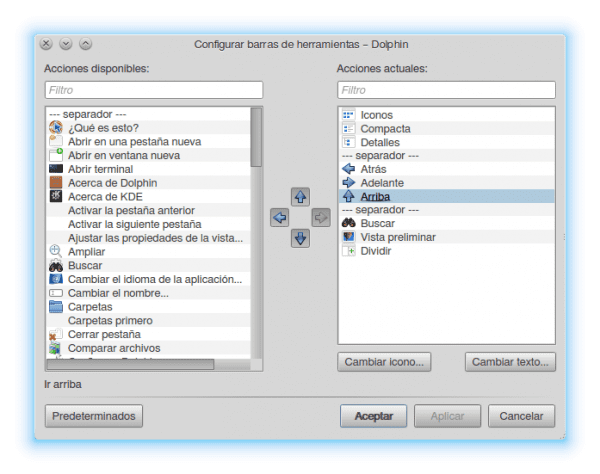
Υποθέτω ότι το γεγονός ότι αυτό το κουμπί δεν εμφανίζεται από προεπιλογή είναι ότι μπορούμε να χρησιμοποιήσουμε το Διακεκομμένη, και το ίδιο συμβαίνει με τον Explorer. Η διαφορά είναι ότι Δελφίνι αν μας επιτρέψετε να το προσθέσουμε.
Οχι μόνο αυτό. Δελφίνι Μας επιτρέπει επίσης να αλλάξουμε τη θέση των κουμπιών κατά μήκος της ράβδου, έχοντας τη δυνατότητα να αλλάξουμε τη σειρά εμφάνισης.
- Επιλογές για αλλαγή της θέσης των στοιχείων (συμπεριλαμβανομένης της πλευρικής γραμμής).
Όπως ανέφερα στο προηγούμενο σημείο, δεν μπορούμε μόνο να αλλάξουμε τη θέση των κουμπιών, αλλά και το πλαϊνό πλαίσιο. Για παράδειγμα, εγώ το χρησιμοποιώ στα δεξιά, γιατί είναι πολύ πιο άνετο για μένα να δουλεύω.
Σας δείχνω μια εικόνα για το πώς έχω διαμορφώσει Δελφίνι:
Αλλά μπορούμε να χρησιμοποιήσουμε διάφορους τύπους παραλλαγών, για παράδειγμα:
Δελφίνι με τα δύο πάνελ συνδεδεμένα
Δελφίνι με τη γραμμή εργαλείων στο κάτω μέρος
- Επιλογή για διαίρεση του Dolphin σε καρτέλες ή με τον επιπλέον πίνακα.
Η χρήση ενός επιπλέον πίνακα ή καρτελών αυξάνει σημαντικά την παραγωγικότητα και το χρόνο μας, γιατί στο ίδιο παράθυρο μπορούμε να διαχειριστούμε αρχεία που βρίσκονται σε διαφορετικούς φακέλους. Για παράδειγμα, μπορούμε να αντιγράψουμε ένα αρχείο από έναν φάκελο στον άλλο σύροντάς το με τον κέρσορα.
Σε όλα αυτά προσθέτουμε μερικά υπηρεσίες επιπλέον έχει Δελφίνι που μπορούν να προστεθούν ή να αφαιρεθούν, όπως η δυνατότητα συνεργασίας με αποθετήρια συστημάτων ελέγχου έκδοσης, όπως SVN, Git, Mercurial ή Bazaar, μεταξύ άλλων βοηθητικών προγραμμάτων.
Και προσέξτε αυτό, δεν το λέω αυτό εξερευνητής δεν μπορεί να γίνει (αν μπορείς), αλλά είμαι βέβαιος ότι πρέπει να βασιστούμε σε προγράμματα τρίτων. Το θέμα είναι αυτό Δελφίνι Το συμπεριλαμβάνει από προεπιλογή μόνο με την εγκατάστασή του.
Υπάρχουν άλλες εναλλακτικές λύσεις;
Φυσικά. Σε GNU / Linux έχουμε Nautilus, Thunar, PC Man FM και άλλοι. Αλλά για να είμαστε δίκαιοι, κανένα από αυτά που αναφέρθηκαν παραπάνω δεν έχει τη δύναμη και τη δυνατότητα διαμόρφωσης Δελφίνι, αφού οι στόχοι τους είναι εντελώς διαφορετικοί.
Ο Ναυτίλος σε παλαιότερες εκδόσεις
Νομίζω ότι είναι σωστό να διευκρινιστεί ότι οποιαδήποτε από αυτές τις εναλλακτικές λύσεις που επιλέγουμε εξαρτάται 100% από τις προτιμήσεις κάθε μιας, επειδή δεν χρησιμοποιούμε όλοι τις ίδιες εφαρμογές με τον ίδιο τρόπο.
Μερικά πιο διαμορφώσιμα από άλλα, με περισσότερες ή λιγότερες επιλογές, αλλά στο τέλος, μπορούμε να κάνουμε το ίδιο όπως γίνεται με το εξερευνητής o Αρχεία Windows, και όπως έχει δείξει αυτό το άρθρο, μερικές φορές μπορούμε να κάνουμε πολλά περισσότερα.
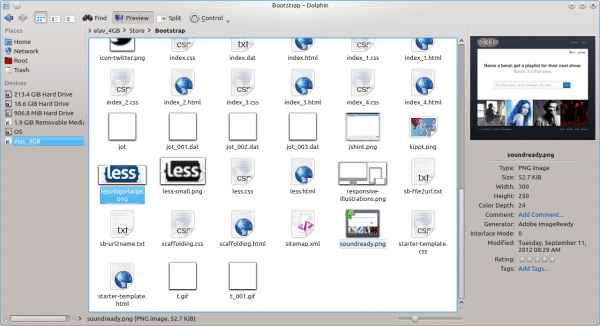

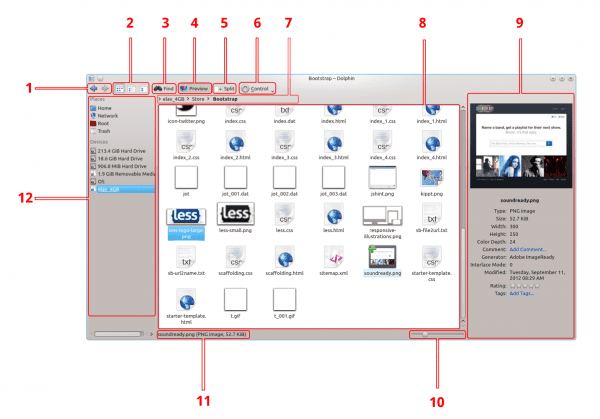

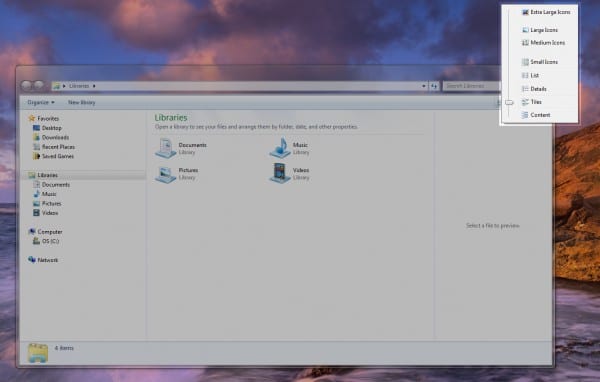
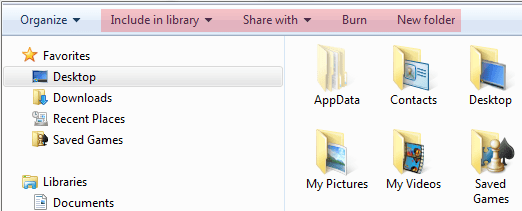


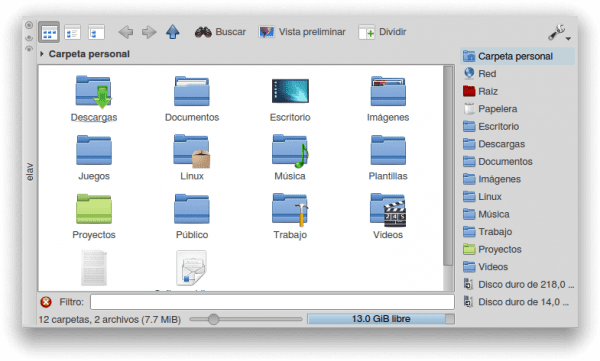
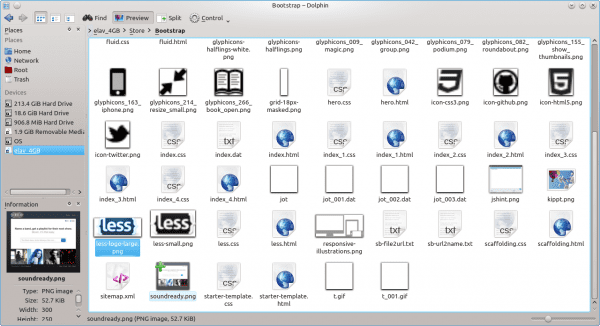
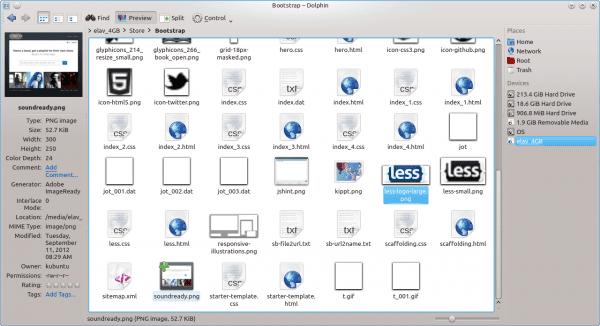
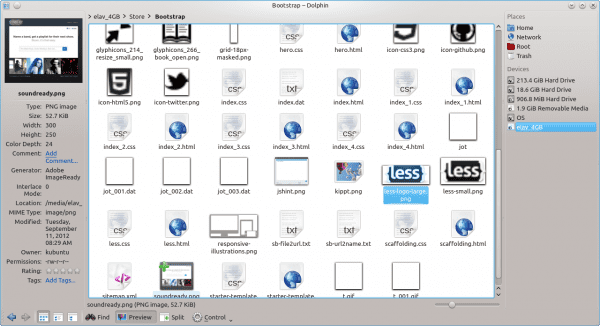
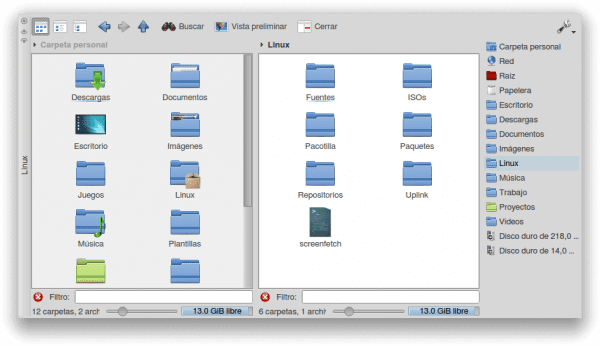
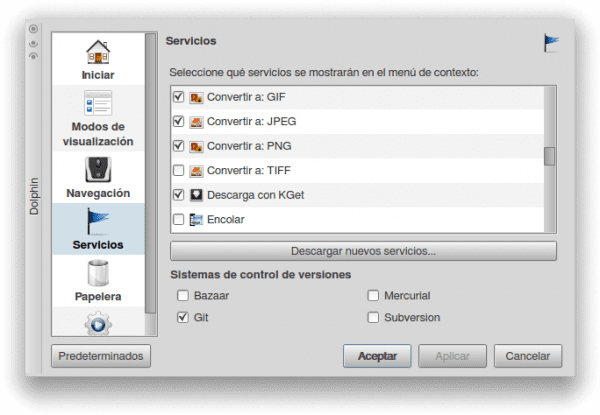
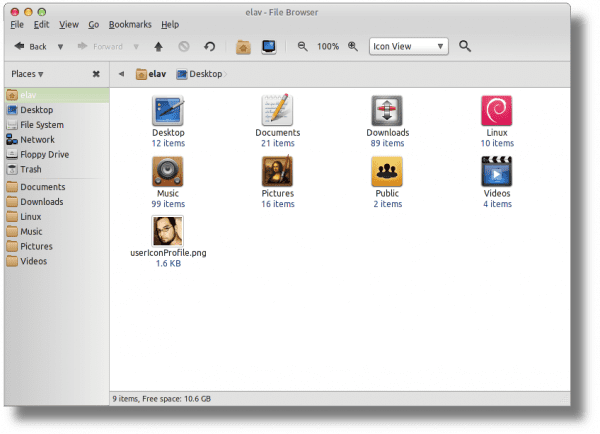

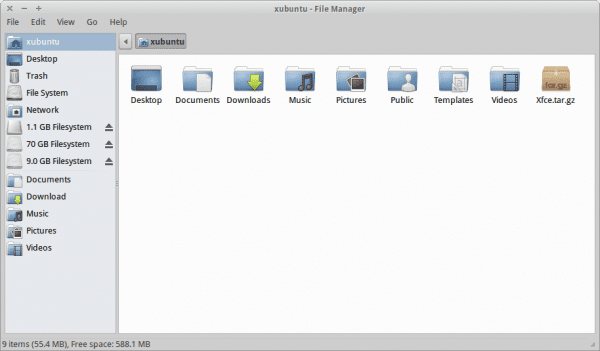
Αυτή είναι μια σύγκριση, τελικά τι χρειάζεται για να μπορέσουμε να γνωρίζουμε τα πλεονεκτήματα της χρήσης Ελεύθερου Λογισμικού. Τελικά με άκουσες και είχα αποφασίσει να σχολιάσω τις αναρτήσεις μου, αλλά ο πειρασμός είναι υπερβολικός. Αυτό χρειάζεται, όχι καβγάδες ή συζητήσεις χωρίς στόχο, χρειάζεται επίδειξη. το παράκανες
Arigato!! 😛 Και μην είσαι τσιγκούνης, σχολίασε τα υπόλοιπα lol lol...
Επιστρέφοντας στο θέμα, ναι, προσπάθησα να δείξω όσο το δυνατόν καλύτερα τα πλεονεκτήματα και τα μειονεκτήματα του καθενός και ότι μου έλειπαν πολλά περισσότερα πράγματα να βάλω στο πλευρό του Dolphin...
Τώρα σκέφτομαι ποιες εφαρμογές να λάβω υπόψη για την επόμενη σύγκριση 😀
Πολύ καλό άρθρο, για να μην πω εξαιρετικό 🙂 ένα 10 για φωνή.
Μπράβο, τι καλό άρθρο, δεν ξέρω αν δεν το έβαλες στο spacefm γιατί ήταν πιρούνι, αλλά είναι ελαφρύ και πιο ολοκληρωμένο από το pcmanfm. Σε κάθε περίπτωση, εξαιρετικό άρθρο, οπότε οι εναλλακτικές των Windows είναι περισσότερο γνωστές. Παρεμπιπτόντως, κάτι περίεργο, το πρόγραμμα περιήγησης αρχείων των windows και το Windows IE είναι το ίδιο πρόγραμμα και μπορείτε να έχετε πρόσβαση στο διαδίκτυο από τον εξερευνητή αρχείων των windows αφού είναι η ίδια διαδικασία explorer.exe. σχεδόν σαν το konqueror με τη διαφορά ότι το Konqueror είναι καλό και πιο ολοκληρωμένο. Σας λείπει μια μικρή λεπτομέρεια της Εξερεύνησης των Windows.
Κατά τα άλλα εξαιρετικό άρθρο.
Ευχαριστώ. Πράγματι, δεν είναι πρόθεσή μου να αναφέρω όλες τις εναλλακτικές που υπάρχουν στο GNU/Linux (οι οποίες είναι αρκετές), αλλά δεν ήθελα να αγνοήσω τις πιο γνωστές.
Σχετικά με τον Explorer, είναι αλήθεια ότι μπορεί να εισαχθεί μεταξύ του File Manager και του Browser. Στην περίπτωση του Dolphin, αν πληκτρολογήσετε μια διεύθυνση URL στη γραμμή τοποθεσίας, εκκινεί το πρόγραμμα περιήγησης... Αν και, όπως αναφέρετε, έχουμε και τον Konqueror...
Καλό άρθρο, μου άρεσε πολύ.
Ευχαριστώ…
Εξαιρετική σύγκριση, στην πραγματικότητα δεν ήξερα ότι μπορείτε να προσθέσετε το κουμπί παραπάνω, επειδή χρησιμοποιώ πάντα το πληκτρολόγιο για πλοήγηση. Στην πραγματικότητα, παρέλειψαν να αναφέρουν ένα βασικό σημείο για ορισμένες χρήσεις του εξερευνητή, το ολοκληρωμένο τερματικό
Ευχαριστώ αριστερά. Δεν το ανέφερα γιατί δεν νομίζω ότι είναι κάτι που θα ενδιέφερε έναν χρήστη των Windows, έτσι; 😀
Αν είστε διαχειριστής βάσης δεδομένων για 20 χρόνια, νομίζω ότι ναι.
XD
Ή αποτυχία αυτού του διαχειριστή. των συστημάτων. XD
Εξαιρετικό άρθρο!
και οι ετικέτες!, αλλά νομίζω ότι είναι μέρος του nepomuk
Εξαιρετικό άρθρο elav, δύο ερωτήσεις, χρησιμοποιείτε το KDE 4.9 στο Debian testing; Και πώς εγκαθιστάτε τον πίνακα Νο. 9;
Όχι, οι εικόνες του Dolphin 4.9 λήφθηκαν από ένα LiveCD με Kubuntu. Τι εννοείτε με τον όρο πάνελ #9; 😕
Αυτό με την τρίτη εικόνα όπου βρίσκονται τα διαφορετικά στοιχεία Dolphin, στο Debian αυτός ο πίνακας δεν έρχεται από προεπιλογή.
Δεν ξέρω αν σου απάντησαν ήδη αδερφέ, για να πάρεις τον πίνακα απλά πάτα F11, ή πήγαινε στο κουμπί ελέγχου->πίνακες->πληροφορίες 😉
Δεν ξέρω για εσάς, αλλά προτιμώ το νέο thunar με καρτέλες. Το Dolphin μου φαίνεται πολύ cheesy, το PacManFM επίσης… γρήγορο, γρήγορο και λειτουργικό, και η Εξερεύνηση των Windows με κάνει να θέλω να επιστρέψω στη σκοτεινή πλευρά. Κατά κάποιο τρόπο μου λείπει.
το ίδιο συμβαίνει και για μένα
"Κακής ποιότητος"!? χαχαχα τι βάρβαρο! Και ποιος θα ήταν ο ορισμός του «cheesy» σε αυτή την περίπτωση;
Το Dolphin -όπως όλα τα KDE- είναι πλαστελίνη: διαμορφώστε το όπως θέλετε, κάντε ό,τι θέλετε με αυτό xD
Εξαιρετική ανάρτηση επίσης. Ξέχασα να πω ευχαριστώ. Σπάνια βρίσκω μια τόσο ολοκληρωμένη σύγκριση, μέχρι το επίπεδο της απόλαυσης της ανάγνωσης.
Δεν βρήκα ένα email για επικοινωνία με τον διαχειριστή του ιστότοπου, θα το κάνω μέσω σχολίου, ζητώ συγγνώμη.
Ήθελα να ανακοινώσω ότι η δεύτερη έκδοση Alfa του Mandriva 2012 κυκλοφόρησε με σημαντικές ειδήσεις και βελτιώσεις, αλλά υπάρχει μια ιδιαιτερότητα ότι η διανομή κυκλοφόρησε με το δοκιμαστικό όνομα, Moondrake 2012 alpha 2, καθώς η Mandriva SA επιθυμεί να διατηρήσει τη μάρκα της για εμπορικά προϊόντα
Όλοι γνωρίζουμε τα δύσκολα προβλήματα που αντιμετώπισε η αγαπημένη μας διανομή Mandriva (σήμερα Moondrake) και σήμερα χρειαζόμαστε τη βοήθειά σας, θέλουμε να διαδώσουμε αυτήν την κυκλοφορία
Θα είναι σημαντικό για εμάς να έχουμε καλό αντίκτυπο για την κυκλοφορία των μελλοντικών εκδόσεων μέχρι να φτάσουμε στην τελική και σταθερή έκδοση.
Μεγάλη ζωντανή ελευθερία και ζωντανό Linux
Σύνδεσμος για την επίσημη ανακοίνωση: http://forum.mandriva.com/en/viewtopic.php?f=35&t=138056
Μου αρέσει πολύ το Dolphin, ειδικά το επίπεδο προσαρμογής του.
Στον Explorer για να μπορείς να το χρησιμοποιείς με καρτέλες χρησιμοποιείς μια εφαρμογή τρίτου μέρους που νομίζω ονομαζόταν Clover, η οποία δίνει στον Explorer παρόμοια διεπαφή με το Chrome :S
Το είπατε ήδη, μια εφαρμογή τρίτων 😉
Συγχαρητήρια για το άρθρο Έλαβ, η σύγκριση που έκανες είναι υπέροχη! Και βρίσκω πολύ ενδιαφέρουσα την ιδέα του «γνωρίζοντας τις εναλλακτικές», μια ευκαιρία να ενθαρρύνω όσους διστάζουν να κάνουν τη μετάβαση στο Linux και για τους υπόλοιπους τη δυνατότητα να γνωρίσουν καλύτερα αυτά τα προγράμματα που χρησιμοποιούμε καθημερινά.
Χαιρετισμούς!
Ευχαριστώ 😉
Το μεγάλο αλλά ΜΕΓΑΛΟ πρόβλημα που έχει το Dolphin είναι τα εικονίδια που φέρνει από προεπιλογή. Ναι, ξέρω ότι είναι εύκολο να τους βάλεις μερικά πολύ καλά, αλλά με τόση προσπάθεια που η ομάδα του KDE επενδύει στην όμορφη εμφάνιση του Plasma θα μπορούσε να αγγίξει λίγο τα εικονίδια.
Κάτι άλλο, βλέπω ότι ο Explorer των XP είναι πιο εύχρηστος από εκείνον των Vista-Seven.
Πολύ καλό άρθρο, πολύ αμερόληπτο (κάτι που τον τελευταίο καιρό οι χρήστες Linux δυσκολεύονται 😉 )
Πολύ ολοκληρωμένη σύγκριση. Ένα στιγμιότυπο οθόνης με τα πάνελ Dolphin σε μια στήλη, ταξινομημένο ανά καρτέλες, δεν θα έβλαπτε. Έχω τα "Μέρη" και "Φάκελοι" στα αριστερά, σε δύο καρτέλες (αλληλεπικαλύπτονται, δεν μένουν στην ίδια στήλη).
Η παρθένα τι κομμάτι της ανάρτησης!!! τα συγχαρητήριά μου 😉
Συμφωνώ με τον Balire, προτιμώ το Nautilus και το Thunar (και χωρίς καρτέλες), το Dolphin είναι πολύ για μένα, δεν χρειάζομαι τόσο πολλά. 🙂
Είμαι πολύ απλός χρησιμοποιώντας το πρόγραμμα περιήγησης αρχείων, πηγαίνω στο φάκελο που θέλω, κάνω διπλό κλικ για να τον ανοίξω, βλέπω αυτό που ήθελα να δω, όταν τελειώσω τον κλείνω και φεύγω. Δεν χρησιμοποιώ περισσότερο από αυτό πια 😛
Ένα χαιρετισμό.
Ευχαριστώ φίλε 😛
Παρεμπιπτόντως, σου έλειπε τρίτος στον αγώνα, το Mac's Finder. Πώς με πήρες στο Mac θα σε πιάσω 😛 http://i.imgur.com/aamVe.png
Απλώς δεν μπορώ να συγκρίνω αυτά που δεν έχω δοκιμάσει σχολαστικά 😛
Το αγαπώ,
Λατρεύω το Gnome 2.x και το mac finder
Έχω μορφοποιήσει τον υπολογιστή μου με linux και έχω εγκαταστήσει την δοκιμαστική έκδοση των windows 8 και τώρα ο υπολογιστής μου εκκινεί σε 4 δευτερόλεπτα και δεν έχω καν HD solid state
Τέλεια.. Και σε πόσα δευτερόλεπτα κολλάς έναν ιό; Χαχαχα είναι σκατά..
Το Dolphin είναι απλά φανταστικό, είναι ο καλύτερος διαχειριστής αρχείων σε οποιαδήποτε πλατφόρμα σήμερα, είναι πολύ πιο ισχυρός και ευέλικτος από:
. Nautilus/Marlin/Files/Nemo
. Micro$oft Explorer (η έκδοση που συνοδεύει τα Windows 8 είναι εντελώς ανάπηρη και χάλια)
. Thunar, PCManFM, qFM και φίλοι (καλά, δεν είναι δυνατή η σύγκριση)
. MacOS Mountain Lion Finder – άχρηστο, μη πρακτικό και δύσχρηστο, λένε οι ίδιοι οι χρήστες της Apple, συμπεριλαμβανομένου του Daniel Robbins, ιδρυτή του Gentoo Linux και επί του παρόντος ιδρυτή και κύριου προγραμματιστή του Funtoo GNU/Linux.
Θυμάται κανείς όταν οι Dolphin μόλις βγήκαν όλα τα χάλια που πέταξαν από κάθε γωνία του διχτυού; Όπως συμβαίνει σήμερα με το GNOME 3 Shell: αν δαγκώσουν τη γλώσσα τους, πεθαίνουν από δηλητηρίαση! XD
http://i.imgur.com/U3A6H.png
http://i.imgur.com/ehpf1.png
http://i.imgur.com/tyzIP.png
http://i.imgur.com/MSSKc.png
Λοιπόν, βρίσκω το Mac Finder πολύ χρήσιμο, πρακτικό και άνετο... βλέπετε, και χρησιμοποιώ Mac εδώ και χρόνια :-/
Για χρήστες Mac, δεν αμφιβάλλω ότι μπορεί να είναι άνετο, τελικά, στο Mac _EVERYTHING_ είναι διαφορετικό 😛
Για τους υπόλοιπους από εμάς, το Finder είναι κλειστοφοβικό: πολύ πιο περιορισμένο από τον Explorer (που λέει πολλά), πόσο μάλλον το Dolphin…
Στην πραγματικότητα, την τελευταία φορά που χρησιμοποίησα το MacOS, πριν από λίγο καιρό, ένα Lion, θυμάμαι ότι από το Finder δεν υπήρχε τρόπος πρόσβασης στην πραγματική δομή των δίσκων, το Finder είναι ένα επίπεδο συνολικής αφαίρεσης που σας παρουσιάζει τα αρχεία και τους «φακέλους» σε ιεραρχική μορφή, αλλά δεν σας επιτρέπει με κανέναν τρόπο να έχετε πρόσβαση στην *πραγματική* δομή των μονάδων αποθήκευσης.
Αλλά φαί, υποθέτω ότι θα εκπληρώσει τον σκοπό του, δεν είναι τυχαίο που η Apple δημιουργεί προϊόντα για ανθρώπους που δεν γνωρίζουν υπολογιστές λέγοντάς τους "δεν χρειάζεται να ξέρετε για υπολογιστές ή να είστε ιδιοφυΐα, τα προϊόντα μας λειτουργούν για κανέναν !"... οποιοσδήποτε εκτός από κάποιον το συνήθιζε. να κοιτάζει κάτω από την κουκούλα 😛
Αλλά το Dolphin είναι KDE. Οπότε δεν θα το εγκαθιστούσα στο XFCE μου. Θα μείνω με το BOX (ένα πιρούνι του Ναυτίλου όπως το καταλαβαίνω) και θα περιμένω το νέο Thunar να είναι σταθερό και να επανέλθω σε αυτό αν αξίζει τον κόπο.
εξαιρετικό άρθρο. οι εικόνες, όλες πολύ κατάλληλες και καθιστούν πολύ σαφές για τι πράγμα μιλάτε.
Ευχαριστώ ^^
Πολύ καλή ανάρτηση. Αρκετά σαφές. Προσωπικά προτιμώ το PCmanFM σε XFCE, το thunar δεν μου δίνει την επιλογή να κάνω δεξί κλικ σε ένα φάκελο για να τον ανοίξω με το πρόγραμμα αναπαραγωγής μουσικής ή βίντεο ή στην περίπτωση κάποιου manga να τον ανοίξω με comix.
Ουάου, πολύ καλή δουλειά elav, και σου έλειψε να πεις μερικά πράγματα για το Dolphin.
Μια διόρθωση:
Το θέμα "έχοντας ενοποιημένες προβολές φακέλων και τα μεγέθη τους" υπάρχει επίσης στο Dolphin, απλά πρέπει να διαμορφώσετε τη γραμμή εργαλείων και να προσθέσετε το κουμπί που αγγίζει. Όσο για το μέγεθος, υπάρχει η μπάρα παρακάτω.
Και μερικές συμβουλές:
Οι νέες καρτέλες μπορούν να ανοίξουν κάνοντας μεσαίο κλικ στη φρυγανιά, μια γρήγορη λεπτομέρεια που έχω δει λίγους να χρησιμοποιούν.
Το υπέροχο με το Dolphin (αν και δεν θα το χρησιμοποιούσα ούτε εκτός του KDE) είναι ότι μπορεί να ρυθμιστεί στα άκρα: μπορεί να σας αφήσει ένα πρόγραμμα περιήγησης αρχείων με χίλιες επιλογές στην προβολή αν τις χρειάζεστε (βουτήξτε στη γραμμή εργαλείων ρυθμίσεις και προσθήκη κουμπιών είναι ένας τρόπος για να ξεκινήσετε) ή μπορείτε να αφήσετε την απλούστερη διεπαφή στον κόσμο (για όσους λένε ότι δεν χρειάζονται τόσα πολλά).
Χαιρετισμούς!
Το δεξί κλικ λειτουργεί σχεδόν παντού. Το κουτί (ένα πιρούνι του Ναυτίλου) το έχει.
Το Thunar επίσης, στην έκδοση μου ανοίγει νέο παράθυρο, αλλά υποψιάζομαι ότι στο 1.5 που έχει καρτέλες θα ανοίξει νέα καρτέλα.
Παρεμπιπτόντως, ο Firefox και το Chrome/Chromium το κάνουν επίσης, δοκιμάστε έναν υπερσύνδεσμο. Απλώς είναι ένα μικρό κόλπο που λίγοι γνωρίζουν, αλλά υπάρχει εδώ και πολύ καιρό. Όχι μόνο στο Dolphin.
Διόρθωση: Κουμπί CENTER.
σε box/nautilus και thunar μπορείς να κλείσεις και καρτέλες με το κεντρικό κουμπί;
Σε nautilus δεν ξέρω, αλλά στο Thunar μιας και η έκδοση με tabs (1.5.1) μπορεί να γίνει.
Ανοιξε. Μπορούν να ανοίξουν. Για να τα κλείσετε υπάρχει ένα μικρό εικονίδιο 😉
Ναι φίλε, όλοι το ξέρουν 😉
Ωραία, δεν ήξερα ότι το Dolphin είχε το κουμπί για να ενοποιήσει τις προβολές.. αυτή τη στιγμή το ψάχνω (αυτό δείχνει ότι μερικές φορές δεν ξέρουμε τα μισά από το πόσο ισχυρά είναι τα εργαλεία GNU/Linux) 😀
Ευχαριστώ για την εισαγωγή MetalByte, τώρα μπορώ να αποσπάσω λίγο περισσότερο από το Dolphin μου 😀
Έτσι είναι το breadcrumb, έχετε πολλά χαρακτηριστικά που πολλοί αγνοούν και που κάνουν πολλά κουμπιά στον πίνακα περιττά.
Λοιπόν, για μένα δεν υπάρχει τίποτα καλύτερο από το Konqueror, είναι διαχειριστής αρχείων και πολλά άλλα... Αν και προτιμώ τον Konqueror από τη σειρά 3.5.x, από τον οποίο κάνω αυτό το σχόλιο (Konqueror 3.5.9 Debian Lenny)
Γεια σας, μου άρεσε πολύ η ανάρτηση και μου φάνηκε πολύ χρήσιμο να έχω τα κουμπιά στη μία πλευρά του παραθύρου για εξοικονόμηση χώρου 😉
Θα ήθελα να μάθω πώς να το κάνω, ευχαριστώ!
Ό,τι "κερδίζεις" σε ύψος το χάνεις σε πλάτος, αν και στις μέρες μας υποθέτω ότι αυτό είναι σίγουρα κέρδος αφού οι οθόνες είναι σε οριζόντια μορφή αντί για πορτραίτο - όπως κάποιες οθόνες αφιερωμένες στην επεξεργασία γραφικών.
Μου φαίνεται ότι αυτό που χρησιμοποιεί το elav είναι ένα δέρμα, το είδατε ήδη http://www.kde-look.org?
απλά ξεκλειδώστε τα πάνελ και σύρετέ τα όπου θέλετε.
Αυτή είναι μια επιλογή που έχει ο Bespin, για να βάλει τη θέση των κουμπιών σε λειτουργία Netbook 😀
Πολύ καλό άρθρο του Elav, πάνω απ' όλα είναι πολύ χρήσιμο να προσπαθήσεις να πείσεις τους ανθρώπους γενικά να δοκιμάσουν εναλλακτικές και να ρισκάρουν να χρησιμοποιήσουν το linux έστω και λίγο, ώστε να δουν ότι μπορούν να κάνουν ό,τι έκαναν στα Windows και με μερικές ακόμη επιλογές χωρίς απαραίτητα να μάθουν νέος τρόπος να το κάνεις.
Ίσως είναι συνήθεια, αλλά υπάρχουν προγράμματα που μου λείπουν πολύ, (gom player, aimp2, ccleaner, ares, contactkeeper, utorrent, free download manager, winamp modern, EAC, aida64, ashampoo burning) συμπεριλαμβανομένου του windows explorer (απλό, ομαλό, χρήσιμο γραμμή διευθύνσεων, προβολή δέντρου εύκολη στη χρήση και καθαρή με λίγα χαρακτηριστικά που λείπουν, καρτέλες, δυνατότητα διπλού παραθύρου) (Ξοδεύω τον χρόνο μου ταξινομώντας αρχεία και εγκαθιστώντας progs) Ξέρω τις εναλλακτικές και δεν βρίσκω 1 που να με ικανοποιεί πραγματικά στο gnu linux . παρόλο που είναι απλό και δύσκολα προσαρμόσιμο, είναι ένας εύχρηστος διαχειριστής αρχείων για μένα.
Πολύ καλό άρθρο. Το καλύτερο, φιλτράρισμα με CTRL+i. Καλή θλίψη, πόσο χρόνο εξοικονομείς με αυτό σε καταλόγους με πολλά αρχεία. Δεν θέλω κανένα διαχειριστή αρχείων που να μην το έχει συμπεριλάβει.
Από την άλλη πλευρά, στον Έλεγχο, αν κάνετε κλικ στο Εμφάνιση σε ομάδες, μπορεί επίσης να είναι πολύ χρήσιμο σε ορισμένους φακέλους, αφού οι ομάδες μπορούν να γίνουν ό,τι θέλετε (ημερομηνία, μέγεθος, τύπος, δικαιώματα, κάτοχοι και αν χρησιμοποιείτε nepomuks, ετικέτες, βαθμολογίες, σχόλια, αν είναι ήχος ανά ομάδα, στυλ... αν είναι εικόνα ανά μέγεθος ή προσανατολισμό εικόνας...)
Το Dolphin είναι εκπληκτικό και δεν υπάρχει πρόγραμμα περιήγησης αρχείων που να το σκιάζει.
Δεν θέλω κανένα διαχειριστή αρχείων που να μην το έχει συμπεριλάβει.
Είμαστε ήδη δύο
Χμ, το τμήμα επιλογών "υπηρεσία" που δείχνεις είναι πολύ διαφορετικό από αυτό που έχω [kde 4.9.3] και αυτή η επιλογή "enqueue" δεν εμφανίζεται για μένα, ένα άλλο πράγμα που μου αρέσει είναι το σύστημα αναζήτησής του, η μετονομασία πολλών αρχείων, τερματικό F4, προεπισκόπηση, διαχωρισμός F3, κρυφό αρχείο F8, αν και τα τελευταία δεν είναι αποκλειστικά για το Dolphin. Νομίζω ότι δεν αγγίξατε την ενότητα ΔΙΚΤΥΟ και κατά το χειρισμό αρχείων μεταξύ φακέλων η ενσωμάτωση με "ειδοποιήσεις και εργασία" που μπορούμε να κάνουμε παύση, παρακολούθηση και διακοπή των εργασιών. Επίσης τα οπτικά κινούμενα σχέδια που είχαν την αιχμή τους στο kde 4.8.0 που αργότερα εξάλειψαν αρκετά για απόδοση και λάθη σε κάποιο pc.
Επειδή στην περίπτωση αυτής της εικόνας την τράβηξα με το Dolphin στο KDE 4.8.. 🙂
Εξαιρετική σύγκριση. Ιδανικό για χρήστες Windows ή/και Mac για να δουν ότι μπορούν να δοκιμάσουν το linux αν θέλουν. Το κακό είναι ότι δεν νομίζω ότι πολλοί χρήστες των Windows έρχονται εδώ για να το δουν, αλλά αν το κάνουμε όλοι γνωστό, ίσως μπορέσουμε να ενθουσιάσουμε τον κόσμο... 🙂
Κανόνες KDE 😀
Πολύ καλή σύγκριση και πολύ αναλυτική, Συγχαρητήρια.
Μετακόμισα στο Linux πρώτα από περιέργεια και μετά για πρακτικότητα, για να μην βασιστώ σε ψεύτικες σειρές, keygenes ή ρωγμές που είναι πύλες για πολλά "bugs" που μολύνουν ακούσια το μηχάνημά σας, αλλά... όπως σε όλα υπάρχει ένα αλλά... Εξακολουθώ να εξαρτώμαι από M$ γιατί δεν έχω βρει έναν καλό διαχειριστή λήψεων που να είναι η εναλλακτική για το IDM και το MiPony (μη μου μιλάτε για JDownloader, είναι αηδιαστικό και το KGet είναι βατό) Nokia και Motorola Suite (Το Wamu δεν πλησιάζει καν, δεν συμμορφώνεται) Outlook (το Kmail και τα παρόμοια δεν φτάνουν ούτε στους αστραγάλους) έτσι για το γούστο μου? Λύνοντας αυτά τα τρία μειονεκτήματα, θα ήταν 100% Linux, προς το παρόν έχω δυαδικότητα όταν τα χρειάζομαι, διαφορετικά μόνο KDE.
IDM και MyPony; Αλλά τι στο διάολο, σταματήστε να γαμάτε.
Το καλύτερο πρόγραμμα λήψης σε αυτήν την κατηγορία είναι το DownThemAll, το πρόσθετο Firefox: είναι ασυναγώνιστο.
Το Wget και το lftp εξακολουθούν να είναι καλύτερα από αυτά, αλλά φυσικά, πρέπει να επενδύσετε λίγο στην ανάγνωση του εγχειριδίου κάθε εφαρμογής >:)
Τέλος, για να χρησιμοποιήσετε τις εφαρμογές στα τηλέφωνά σας -για μένα είναι βρωμερά, δεν θα μπορούσα ποτέ να τις χρησιμοποιήσω- μπορείτε να τις τρέξετε χωρίς πρόβλημα μέσα σε μια εικονική μηχανή, το ίδιο με το Outlook που αν και συμφωνώ μαζί σας ότι είναι καλό. Διαχειριστής PIM (εκτός από τις λεπτομέρειες της φρικιαστικής μορφής .OST, πραγματικά τρομακτικό, αν και είναι κάτι που δεν γνωρίζουν οι τελικοί χρήστες), δεν είναι σε καμία περίπτωση αναντικατάστατο, εκτός από το KMail υπάρχουν δώδεκα διαχειριστές αλληλογραφίας ή PIM, μεταξύ αυτών και η Evolution , το οποίο λειτουργεί πολύ καλά.
Μου αρέσει η Caja, το πιρούνι του Ναυτίλου του MATE.